Wprowadzenie
Osiągnięcie idealnej czułości myszy może znacznie odmienić sposób interakcji z systemami komputerowymi, niezależnie od tego, czy nawigujesz po dokumentach, czy angażujesz się w intensywną sesję gry. Dostosowanie tego ustawienia pozwala użytkownikom znaleźć odpowiednią równowagę między szybkością a precyzją. Ten przewodnik oferuje krok po kroku podejście do modyfikacji czułości myszy w różnych systemach operacyjnych, wskazówki dotyczące optymalizacji dostosowanej do zadań związanych z grami lub produktywnością oraz porady dotyczące rozwiązywania typowych problemów z czułością.
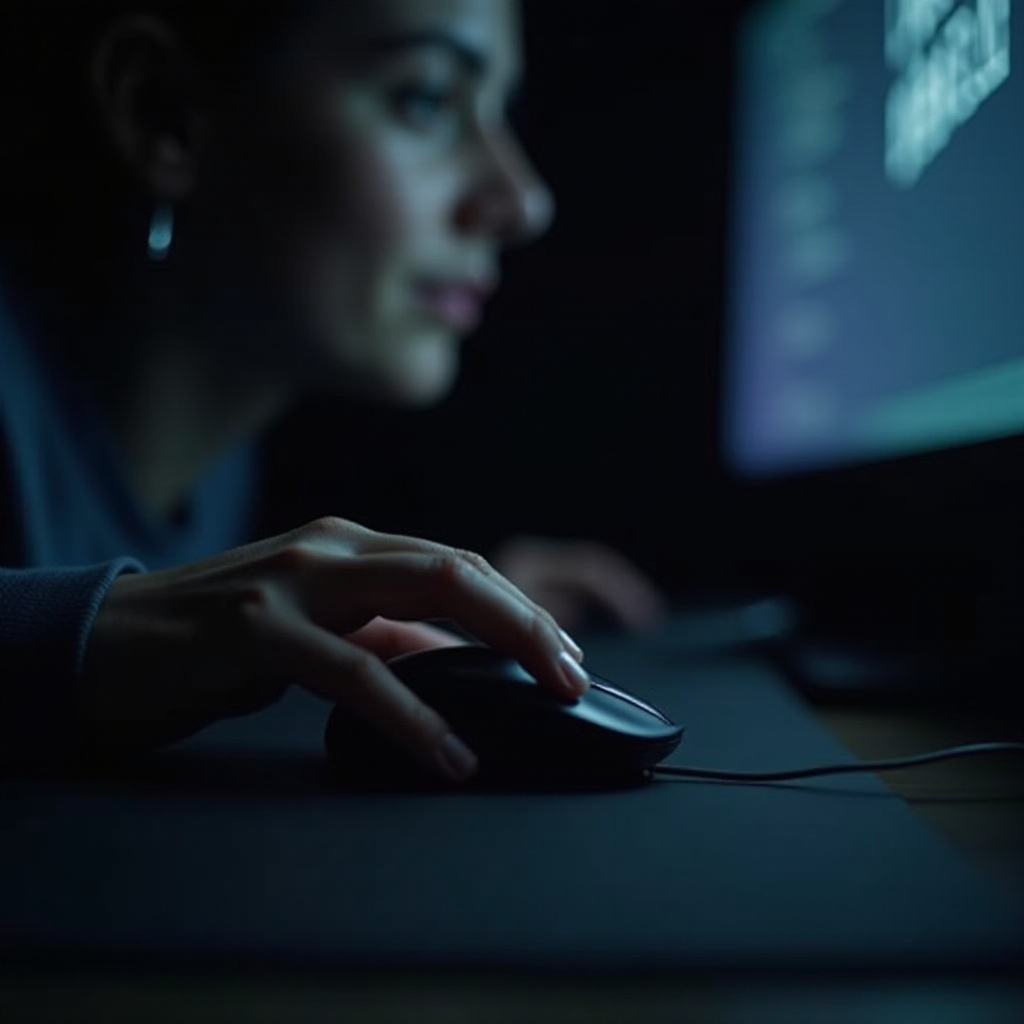
Zrozumienie czułości myszy
Czułość myszy jest kluczowym czynnikiem w dostosowywaniu doświadczeń związanych z komputerem. W zasadzie decyduje ona o tym, jak daleko przesunie się kursor na ekranie w zależności od ruchu fizycznego myszy. Wyższe ustawienie czułości skutkuje tym, że wskaźnik pokonuje większy obszar ekranu przy minimalnym ruchu myszy.
Ta funkcja wpływa na każdą czynność, którą wykonujesz na komputerze, od edycji dokumentów po projektowanie graficzne i granie. Zrozumienie związku między fizycznym ruchem myszy a reakcją na ekranie jest kluczem do dostosowania poziomu czułości, który będzie wygodny i efektywny w codziennych zadaniach.
Zmiana czułości myszy w różnych systemach operacyjnych
Dostosowanie czułości myszy wymaga różnych kroków, w zależności od systemu operacyjnego. Poniżej przedstawiamy metody dla użytkowników Windows i macOS.
Dostosowywanie czułości w systemie Windows
- Otwórz Ustawienia: Kliknij menu Start i wybierz „Ustawienia”.
- Przejdź do Urządzeń: Przejdź do „Urządzenia” i wybierz „Mysz” z menu po lewej.
- Właściwości myszy: Kliknij „Dodatkowe opcje myszy”, aby otworzyć nowe okno.
- Zmień prędkość: W zakładce „Opcje wskaźnika” znajdź sekcję „Ruch”. Przesuń suwak, aby zmniejszyć lub zwiększyć czułość.
- Zastosuj ustawienia: Kliknij „Zastosuj”, a następnie „OK”, aby zapisać zmiany.
Modyfikowanie ustawień myszy w systemie macOS
- Otwórz Preferencje systemowe: Kliknij logo Apple w lewym górnym rogu ekranu, a następnie wybierz „Preferencje systemowe”.
- Wybierz Mysz: Kliknij opcję „Mysz”.
- Dostosuj prędkość śledzenia: Zmień czułość, przesuwając suwak „Prędkość śledzenia”.
- Potwierdź zmiany: Zamknij okno, aby zapisać wybrane ustawienia.

Dostosowywanie czułości do gier i produktywności
Idealna czułość myszy może się różnić w zależności od tego, jak używasz swojego urządzenia. Różne potrzeby w środowiskach związanych z grami i pracą mogą wymagać specyficznych ustawień.
Znajdowanie idealnej równowagi dla gier
W grach precyzja i czułość mogą znacząco wpłynąć na wydajność, co sprawia, że dostosowanie ustawień jest kluczowe:
- Niska czułość: Odpowiednia dla gier strategicznych wymagających precyzyjnego celowania.
- Wysoka czułość: Przydatna w grach akcji wymagających szybkich ruchów.
Testowanie różnych ustawień jest kluczowe, aby znaleźć konfigurację, która będzie najbardziej intuicyjna w różnych scenariuszach gry.
Optymalizacja efektywności pracy
Dla produktywności, dostosowanie czułości myszy może usprawnić wykonywanie zadań:
- Mikroruchy: Wybierz niższą czułość, gdy liczy się precyzja, na przykład w projektowaniu graficznym.
- Szybkość: Wybierz średnią do wysokiej czułości dla ogólnych zadań, takich jak przeglądanie i obsługa dokumentów.
Odpowiednie dostrojenie tych ustawień może poprawić przepływ pracy dzięki zapewnieniu niezbędnej precyzji lub szybkości w zależności od wymagań zadania.
Wykorzystanie zewnętrznego oprogramowania dla zwiększonej precyzji
Rozwiązania programowe innych firm mogą oferować większą kontrolę nad ustawieniami myszy, wykraczającą poza standardowe konfiguracje systemu operacyjnego.
Przegląd polecanych narzędzi
- Logitech Options: Najlepsze dla urządzeń Logitech, oferujące rozbudowane możliwości dostosowywania czułości.
- Razer Synapse: Idealne dla sprzętu Razer, pozwalające na detaliczną kontrolę DPI i czułości.
- SteerMouse: Zaprojektowane dla użytkowników macOS potrzebujących głębszych opcji dostosowywania.
Przewodnik krok po kroku dotyczący konfiguracji
- Zainstaluj oprogramowanie: Pobierz i zainstaluj oprogramowanie odpowiednie dla Twojego sprzętu.
- Uzyskaj dostęp do ustawień: Uruchom oprogramowanie, aby wejść do menu ustawień myszy.
- Dostosuj czułość/DPI: Wykorzystaj zestaw narzędzi do dopracowywania czułości.
- Testuj i modyfikuj: Zweryfikuj ustawienia w kontekście pracy lub gry, dostosowując w razie potrzeby.

Rozwiązywanie problemów z czułością myszy
Nawet przy idealnych ustawieniach mogą pojawić się problemy, które utrudniają korzystanie z urządzenia. Ważne jest zidentyfikowanie i naprawienie tych problemów.
Identyfikacja przyczyn niestabilności
- Problemy sprzętowe: Upewnij się, że mysz jest czysta i sprawna.
- Konflikty oprogramowania: Nowe aktualizacje lub instalacje mogą zakłócać ustawienia myszy.
Przywracanie ustawień domyślnych
Jeśli występują uporczywe problemy, przywrócenie ustawień domyślnych może rozwiązać rozbieżności:
- Użytkownicy systemu Windows mogą przywrócić ustawienia, uzyskując dostęp do ustawień myszy i wybierając „Resetuj” w opcjach wskaźnika.
- Użytkownicy macOS mogą ręcznie dostosować z powrotem do punktu centralnego, aby symulować ustawienia domyślne.
Podsumowanie
Opanowując czułość myszy, możesz znacząco poprawić interakcję z komputerem. Postępując zgodnie z tym przewodnikiem, dostosujesz ustawienia do swoich konkretnych potrzeb i rozwiążesz wszelkie napotkane problemy. Niezależnie od tego, czy dostosowujesz ustawienia dla optymalnej wydajności pracy, czy sukcesu w grach, zapewnisz sobie niezbędną efektywność i komfort w cyfrowym życiu.
Często Zadawane Pytania
Jak mogę ustalić odpowiednią czułość do grania?
Eksperymentuj z różnymi ustawieniami podczas grania w ulubione gry, dostosowując je w razie potrzeby dla precyzji i komfortu.
Czy zmiana czułości może wpłynąć na ergonomię mojej ręki?
Tak, niewłaściwa czułość może prowadzić do napięcia. Szukaj poziomu, który oferuje kontrolę bez nadmiernych ruchów.
Czy istnieje różnica między DPI a czułością?
DPI mierzy zdolność sensora myszy, podczas gdy czułość odnosi się do ustawień programowych w systemie. Obydwa wpływają na ruch wskaźnika.


